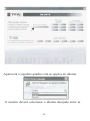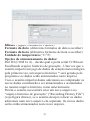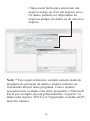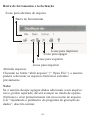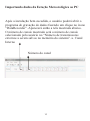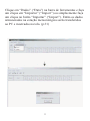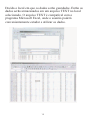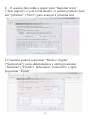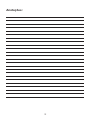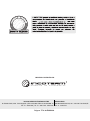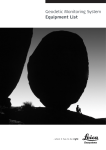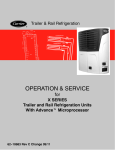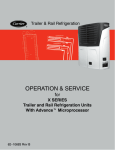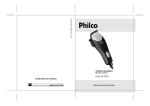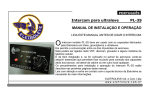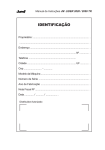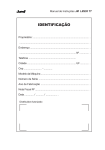Download SOFTWARE - Incoterm
Transcript
SOFTWARE SOFTWARE DE INSTALAÇÃO Instruções de Instalação Manual de instruções para programa de gravação de dados (WS- 9010) Esta estação meteorológica juntamente com o programa de gravação de dados é um sistema de registro de dados de alta qualidade e de fácil manuseio. Depois de instalar o programa deste CD-ROM no computador, será obtida a cópia eletrônica dos dados armazenados em todos os canais externos e internos que foram pré-selecionados. Para operar o sistema, simplesmente utilize o cabo do computador e conecte a estação meteorológica ao computador usando a porta serial COM desejada 02 . Exigências do sistema PC Para instalar o programa de gravação de dados no seu computador, as exigências mínimas são as seguintes: Sistema operacional: Windows 98 ou versão mais recente Processador: Pentium 166 MHz ou superior Unidade de CD-ROM Microsoft Excel 5.0 95 ou versão mais recente Instalação do software para a gravação de dados Antes de proceder com a instalação deste programa, o usuário deverá verificar primeiro se a estação meteorológica e o transmissor funcionam corretamente. As pilhas deverão ser substituídas quando aparecer no visor de LCD o indicador de pilhas fracas. Se as pilhas não forem substituídas, poderão ocorrer problemas no funcionamento da unidade. 03 Nota: Depois da substituição das pilhas da estação, não é necessário reajustá-la. Desta forma, a estação poderá reter toda a informação recebida anteriormente dos transmissores e a devida seqüência dos mesmos, de acordo com os ajustes feitos previamente na unidade. Porém, poderá ser necessário reajustar o contraste do visor de LCD, o ajuste do alarme ON/OFF e o relógio (este poderá ser ajustado manualmente usando as teclas para cima e para baixo). Se as pilhas de um determinado transmissor estiverem terminado, após a substituição das mesmas, o usuário deverá efetuar o processo de recuperação do determinado canal. (Ver as instruções para voltar a “recuperar” o sinal de um transmissor: “como recuperar/retirar um transmissor (canal)”, descritas no manual principal de instruções). Logo após, o programa de gravação de dados deverá ser instalado da seguinte maneira: Ligue o computador e coloque o CD-ROM na unidade de CD-ROM (CD-ROM Drive). O CD-ROM começará a funcionar automaticamente e será visualizada na tela a seguinte informação Clique neste botão para iniciar a instalação. O usuário deverá clicar no botão abaixo da frase: “Click to install Data recorder software” para iniciar a instalação 04 Aparecerá o seguinte quadro com as opções de idioma. O usuário deverá selecionar o idioma desejado entre as 05 seguintes opções: Alemão, Inglês ou Francês. Para completar a instalação, siga os passos indicados pelo menu de instalação. Um ícone de “atalho” “Data Recorder” como mostrado abaixo, aparecerá no seu computador após a instalação bem sucedida. Nota: Caso a instalação automática não iniciar após a colocação do CD-ROM, clique na tecla “Start” no MS Windows. O usuário deverá então utilizar o arquivo “autorun.exe” manualmente para iniciar a instalação do software. Para tanto, o usuário deverá seguir os passos recomendados pelo programa para completar a instalação. Ajustando o parâmetro do programa de gravação de dados Antes de importar os dados da estação meteorológica, o usuário poderá ajustar o formato da tela no modo opções (Options): Clicar no botão “Extras” na barra de ferramentas. Logo após o usuário poderá avançar ao “Menu de Opções” (“Options menu”). No modo “Opções” (“Options”), os seguintes parâmetros poderão ser alterados: Formato da tela 06 Idioma (Inglês, Alemão ou Francês). Formato da data (diferentes formatos de data a escolher) Formato da hora (diferentes formatos de hora a escolher) Unidade de temperatura (°C/°F) Opções de armazenamento de dados: Port ID (COM 1a 4) – decide qual a porta serial COM usar Escolhendo arquivo histórico de gravação - Uma vez que o usuário importa um jogo de dados da estação meteorológica pela primeira vez, um arquivo histórico * será gerado pelo programa e os dados serão armazenados neste arquivo. Caso o usuário importar dados adicionais ao computador os novos dados continuarão a ser armazenados e acumulados no mesmo arquivo histórico como anteriormente. Porém o usuário necessitará criar um novo arquivo no “arquivo histórico de gravação” (“Recording History File”) (veja figura abaixo), se o usuário desejar colocar os dados adicionais num novo arquivo em separado. Os novos dados serão então armazenados neste novo arquivo. 07 Clique neste botão para selecionar um arquivo antigo ou criar um arquivo novo. Os dados poderão ser importados de arquivos antigos de dados ou de um novo arquivo. Nota: * Este arquivo histórico contém somente dado do programa de gravação de dados e poderá somente ser visualizado através deste programa. Caso o usuário necessitar usar os dados com outro programa, o Microsoft Excel por exemplo, deverá primeiramente “exportar” os dados num arquivo TEXT (ver Exportando os dados do PC descritos abaixo). 08 Barra de ferramentas e tecla função Ícone para abertura de arquivo Barra de ferramentas Ícone para imprimir Ícone para apagar Ícone para exportar Ícone para importar Abrindo arquivos Clicando no botão “abrir arquivo” (“ Open File”), o usuário poderá selecionar os arquivos históricos salvados previamente. Nota: Se o usuário desejar agregar dados adicionais a um arquivo novo, porém separado, deverá avançar ao modo de opções (Options) e criar primeiramente um novo nome de arquivo (ver “Ajustando o parâmetro do programa de gravação de dados”, descrito acima). 09 Importando dados da Estação Meteorológica ao PC Após a instalação bem sucedida, o usuário poderá abrir o programa de gravação de dados fazendo um clique no ícone “DataRecorder”. Aparecerá então a tela mostrada abaixo. O número de canais mostrado será o número de canais selecionado pelo usuário no “Número de transmissores externos a serem salvos na memória do sistema”. a. Canal Interno Número do canal 10 Clique em “Dados” (“Data”) na barra de ferramentas e faça um clique em “Importar” (“Import”) ou simplesmente faça um clique no botão “Importar” (“Import”). Então os dados armazenados na estação meteorológica serão transferidos ao PC e mostrados na tela. (p.31) 11 Os dados armazenados na Estação Meteorológica estarão agora disponíveis no programa, com a data e hora de registro e as leituras correspondentes de temperatura e umidade. 12 Exportando dados ao PC (guardando os dados num arquivo gerado pelo usuário no PC) O usuário poderá salvar os dados num arquivo para ser usado em outros programas posteriormente: Clique em “Exportar” (“Export”) na barra de ferramentas ou simplesmente clique no botão Exportar. 13 Decida o local em que os dados serão guardados. Então os dados serão armazenados em um arquivo TEXT no local selecionado. O arquivo TEXT é compatível com o programa Microsoft Excel, onde o usuário poderá convenientemente estudar e utilizar os dados. 14 Nota: No Microsoft Excel, o usuário poderá necessitar aplicar a ferramenta “Texto a Colunas” (“ Text to Columns”) em “Dados “ (“Data”) na barra de ferramentas, para entrar no formato onde cada figura entre numa célula separada. (Ver “ Abrindo um arquivo de texto no Microsoft Excel”). Abrindo o arquivo de dados no Microsoft Excel Uma vez que o usuário já tenha criado um arquivo de texto para dados, este poderá ser visualizado e convertido para um arquivo no Microsoft Excel com os seguintes passos: 1. Abrir primeiramente o Microsoft Excel. Depois, selecionar o “Arquivo de texto” (“Text File”). Selecione “Arquivo de texto” (“Text File”). 15 2. O usuário fará então o ajuste para “Importar texto” (“Text import”) e verá a tela abaixo. O usuário poderá clicar em “próximo” (“Next”) para avançar à próxima tela. 3.O usuário poderá selecionar “Ponto e vírgula” (“Semicolon”) como delimitadores e então pressionar “Terminar” (“Finish”). Selecionar “semicolon” e após pressionar “Finish” 16 4. Depois de terminado o ajuste de importar texto, cada dado será levado a uma célula separada e o usuário poderá utilizar os dados como melhor lhe convir. O usuário poderá também salvar os dados no formato Excel posteriormente. 17 Editando/apagando os dados importados Se necessário, o usuário poderá editar ou apagar os dados importados no programa. Para editar os dados: Destaque a fila de dados. Mova o cursor para apontar ao número a ser alterado e faça um clique com o botão esquerdo (do mouse) por três vezes consecutivas. Então o número será destacado e o usuário poderá teclar um novo número. Por outro lado, o usuário poderá apagar uma fila de dados em particular primeiro destacando e fazendo um clique no botão “apagar” (“Delete”), na barra de ferramentas. Imprimindo o arquivo de dados O programa de gravação de dados possibilita a função de impressão de dados. O usuário poderá clicar no ícone de impressão para imprimir os dados do arquivo visualizado. 18 Anotações: 19 IMPORTADO E DISTRIBUÍDO POR: I n d ú s t r i a d e Te r m ô m e t r o s Incoterm Indústria de Termômetros LTDA Av. Eduardo Prado, 1670 - Porto Alegre/RS | CEP 91751-000 - CNPJ 87.156.352/0001-19 Fax.: 51 - 3248.1470 | Tel.: 51 - 3245.7145 - 3245.7162 Origem: TFA / ALEMANHA Filial São Paulo Rua Machado Bittencourt, 361 - sala 1505 - São Paulo/SP Tel.: 11 - 5574.5757